PowerPointのプレゼンテーションを作成していると、画像や図をたくさん使うことがありますよね。でも、気づいたらファイルサイズが大きくなりすぎて、保存や送信が大変になってしまうことも。そんなときに役立つのが「図の圧縮」です。今回は、初心者の方でもわかりやすく、PowerPointで図を圧縮してファイルサイズを小さくする方法をご紹介します。
PowerPointの図を圧縮する理由とは?
PowerPointで図をたくさん使うと、ファイルサイズが大きくなり、保存や送信が遅くなったり、パソコンの動作が重くなったりすることがあります。特に、画像の解像度が高すぎると、必要以上にファイルサイズが大きくなってしまいます。図を圧縮することで、ファイルサイズを小さくし、快適にプレゼンテーションを作成・共有できるようになります。
PowerPointで図を圧縮する手順
PowerPointで図を圧縮する方法はとても簡単です。以下の手順で試してみてください。
- PowerPointを開き、圧縮したい図が含まれているスライドを表示します。
- 図をクリックして選択し、「図ツール」の「書式」タブを開きます。
- 「図の圧縮」ボタンをクリックします。
- 「図の圧縮」ダイアログボックスが表示されるので、以下の設定を行います
- 「解像度を選択」使用する目的に応じて適切な解像度を選びます。例えば、画面表示用なら「Web(150ppi)」を選ぶと良いでしょう。
- 「圧縮対象」すべての図を圧縮する場合は「すべての図に適用」を選択します。
- 「切り抜いた部分を削除」不要な部分を削除する場合はチェックを入れます。
- 設定が完了したら、「OK」ボタンをクリックして圧縮を実行します。
これで、図の圧縮が完了し、ファイルサイズが小さくなります。
図の圧縮で注意すべきポイント
図を圧縮する際には、以下の点に注意してください。
- 解像度の選択解像度を低くしすぎると、画像がぼやけて見えることがあります。使用目的に応じて適切な解像度を選びましょう。
- 圧縮対象の選択すべての図を圧縮すると、後で元の高解像度の画像が必要になったときに困ることがあります。必要に応じて圧縮対象を選びましょう。
- バックアップの作成圧縮前のファイルをバックアップとして保存しておくと、万が一元の画像が必要になったときに安心です。
よくある質問や疑問
Q1: 図の圧縮後に画像がぼやけてしまいました。どうすれば良いですか?
圧縮時に解像度を低く設定しすぎると、画像がぼやけてしまうことがあります。圧縮前に解像度を適切に設定し、必要に応じて圧縮対象を選ぶことで、画質を保ちながらファイルサイズを小さくできます。
Q2: 圧縮した図を元の高解像度に戻すことはできますか?
圧縮後は元の高解像度の画像に戻すことはできません。圧縮前のファイルをバックアップとして保存しておくと、元の画像が必要になったときに安心です。
Q3: 圧縮した図の品質が悪くなった場合、どうすれば良いですか?
圧縮前に解像度を適切に設定し、圧縮対象を選ぶことで、画質を保ちながらファイルサイズを小さくできます。圧縮後に品質が悪くなった場合は、圧縮前のファイルを使用することを検討してください。
今すぐ解決したい!どうしたらいい?
いま、あなたを悩ませているITの問題を解決します!
「エラーメッセージ、フリーズ、接続不良…もうイライラしない!」
あなたはこんな経験はありませんか?
✅ ExcelやWordの使い方がわからない💦
✅ 仕事の締め切り直前にパソコンがフリーズ💦
✅ 家族との大切な写真が突然見られなくなった💦
✅ オンライン会議に参加できずに焦った💦
✅ スマホの重くて重要な連絡ができなかった💦
平均的な人は、こうしたパソコンやスマホ関連の問題で年間73時間(約9日分の働く時間!)を無駄にしています。あなたの大切な時間が今この悩んでいる瞬間も失われています。
LINEでメッセージを送れば即時解決!
すでに多くの方が私の公式LINEからお悩みを解決しています。
最新のAIを使った自動応答機能を活用していますので、24時間いつでも即返信いたします。
誰でも無料で使えますので、安心して使えます。
問題は先のばしにするほど深刻化します。
小さなエラーがデータ消失や重大なシステム障害につながることも。解決できずに大切な機会を逃すリスクは、あなたが思う以上に高いのです。
あなたが今困っていて、すぐにでも解決したいのであれば下のボタンをクリックして、LINEからあなたのお困りごとを送って下さい。
ぜひ、あなたの悩みを私に解決させてください。
まとめ
PowerPointで図を圧縮することで、ファイルサイズを小さくし、保存や送信がスムーズになります。初心者の方でも簡単にできる手順をご紹介しましたので、ぜひ試してみてください。もし他にも疑問やお悩みがあれば、お気軽にLINEからお声掛けください。

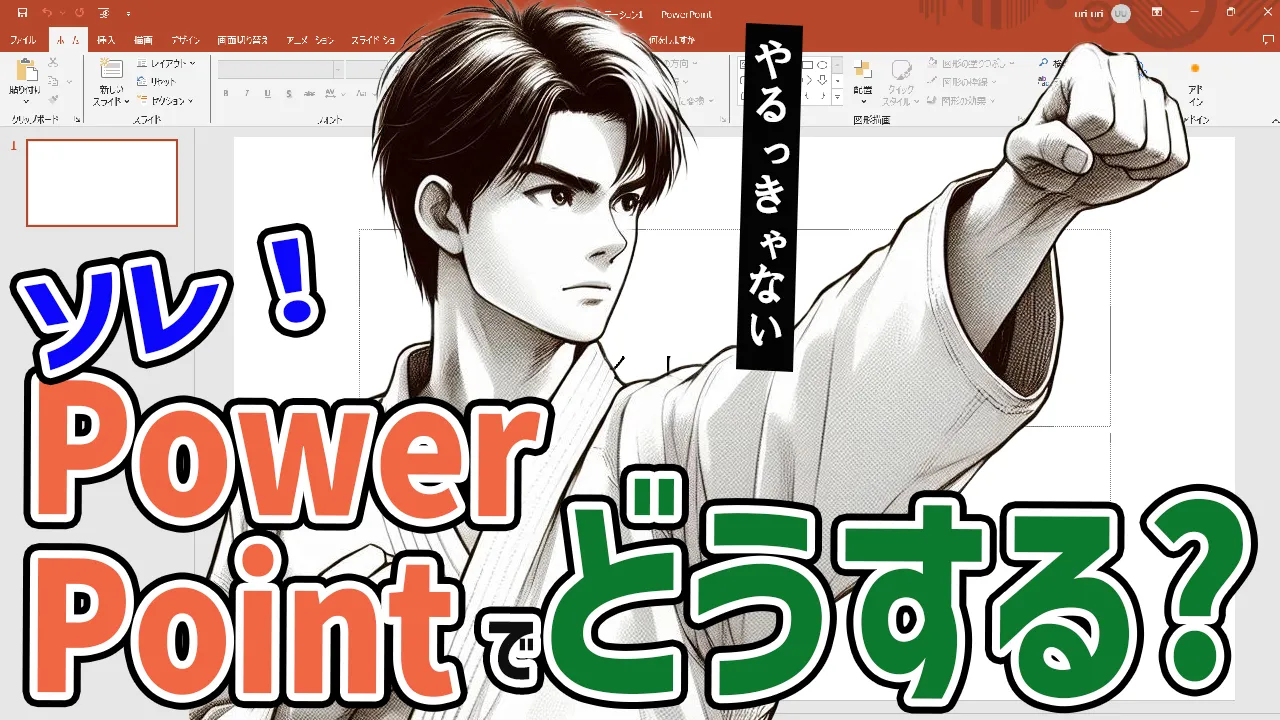




コメント